Demandes de libre-service au niveau intervalle
Cette fonctionnalité est disponible pour WFM Advanced utilisateurs de licence disposant d'autorisations d'ajout/modification. Il fonctionne selon les règles d'approbation configurées pour chaque article en libre-service. Les demandes en libre-service sont disponibles pour :
-
Dates ou heures futures.
-
Jours de publication.
Le libre-service vous permet de demander des congés, de faire des heures supplémentaires et d’échanger automatiquement des quarts lorsqu’ils sont disponibles. Il vous avertit automatiquement des congés disponibles, des heures supplémentaires et des possibilités d’auto-échange. Lorsque vous utilisez le libre-service, tous vos calendriers interconnectés sont automatiquement mis à jour.
En fonction des conditions de dotation en personnel, les intervalles en libre-service sont soit approuvés automatiquement, soit soumis à l’approbation d’un gestionnaire. En savoir plus sur les Règles d’approbation.
Autorisations pour le libre-service
Pour les congés
-
La demande de congé personnel doit être ACTIVÉE. En savoir plus sur Autorisations WFM
Pour les heures supplémentaires et l’auto-échange
-
L’affichage du calendrier personnel doit être activé
-
La demande de congé personnel doit être ACTIVÉE.
Apprenez-en plus à ce sujet dans Autorisations WFM
-
L’activité d’ajout/édition est activée. En savoir plus sur Codes d’activité
-
Les agents doivent avoir les compétences requises pour travailler des heures supplémentaires ou effectuer un auto-échange.
Libre-service : Demandes de congé
Cette fonctionnalité nécessite la licence avancée.
Utilisez ce libre-service pour ajouter des intervalles de congés à votre calendrier.
Prenons un cas.
Emma travaille comme agente dans un centre d’appels. Elle reçoit un appel de sa famille pour une urgence familiale. Emma doit rentrer chez elle pour s’occuper de la situation. Cependant, elle ne veut pas prendre toute la journée restante. Emma a besoin d’une solution flexible pour faire face à l’urgence sans perturber son emploi du temps. Emma utilise la fonction de congé en libre-service fournie par le centre d’appels. Voici comment cela fonctionne :
a. Congé de courte durée : Emma peut demander un congé de courte durée en fonction de ses besoins. Au lieu de prendre toute la journée, elle précise la durée nécessaire (p. ex., quelques heures). Elle peut ainsi répondre à l’urgence familiale sans que cela n’affecte l’ensemble de sa journée de travail.
b. Approbation instantanée : Emma n’a pas besoin d’attendre une approbation manuelle. Si la demande de congé remplit des conditions prédéfinies (p. ex., la disponibilité d’agents de remplacement), elle est automatiquement approuvée. Cela garantit une résolution rapide et minimise les perturbations.
c. Pauses pendant les quarts : Emma peut également utiliser la fonction de libre-service pour prendre de courtes pauses pendant son quart de travail. Qu’il s’agisse d’une petite pause ou d’une affaire personnelle, elle peut la gérer sans problème. Le système garantit que les effectifs restent suffisants pendant les heures de pointe.
Avantages : Emma concilie efficacement les urgences professionnelles et personnelles. D’autre part, le centre d’appels maintient les niveaux de dotation en personnel sans compromettre la qualité du service. En résumé, la fonctionnalité de congé en libre-service crée une situation gagnant-gagnant pour Emma et le centre d’appels, en offrant de la flexibilité tout en assurant la continuité des opérations.
Tous les intervalles de congés en libre-service sont de 30 minutes par défaut.
Pour ajouter le libre-service pour les congés :
-
Accédez à Ma zone > Mon calendrier.
-
Sélectionnez Jour pour une vue quotidienne ou Semaine pour une vue hebdomadaire.
-
Cliquez sur la case Libre-service pour activer la liste déroulante associé. Dans la liste des options de la liste déroulante du libre-service, choisissez Congés. Tous les intervalles de congés disponibles apparaissent dans votre calendrier
Les intervalles sont approuvés automatiquement ou doivent être approuvés en fonction des conditions définies dans les Règles d’approbation :
-
 : Approbation automatique
: Approbation automatique -
 : Approbation nécessaire
: Approbation nécessaire
Chaque intervalle de congés est de 30 minutes.
-
-
Cliquez sur l’intervalle de congés que vous souhaitez ajouter à votre calendrier. La fenêtre Sélectionner les congés s’ouvre.
-
Dans la fenêtre Sélectionner les congés, sélectionnez le type d’activité requis dans la liste déroulante.
-
Sélectionner l’heure de début des congés. La valeur par défaut est l’heure de début de l’intervalle de temps sélectionné. L’heure de fin est automatiquement réglée en fonction de l’heure de début.
Vous pouvez prendre un congé de 15 minutes seulement.
Vous pouvez prolonger votre congé au-delà de 30 minutes si :
-
Les intervalles des congés sont continus et
-
Les validations définies sont respectées
 Voir l’exemple
Voir l’exemple
Vous avez sélectionné un intervalle de congé auto-approuvé de 11:00-11:30. Vous décidez de prolonger ce congé de 30 minutes. Ainsi, vous saisissez l’heure de fin comme 12:00. La prolongation du congé ne réussit que si :
-
L’intervalle 11:30-12:00 est disponible en libre-service.
-
L’intervalle 11:30-12:00 est également approuvé automatiquement.
-
L’intervalle 11:30-12:00 a le même code d’activité sélectionné.
-
-
Cliquez sur Ajouter. L’intervalle de congé est ajouté à votre calendrier ou envoyé pour approbation en fonction du type d’intervalle de congé sélectionné.
Vous pouvez ajouter autant d’intervalles de congé que vous le souhaitez à partir des intervalles disponibles en libre-service. Les congés ajoutés en libre-service sont reflétés dans votre calendrier.
Si l’intervalle de congé doit être approuvé, la demande de congé est ajoutée à la page Demandes de calendrier.
Libre-service : Demandes d’heures supplémentaires
Utilisez ce libre-service pour effectuer des heures supplémentaires en plus de vos heures de travail prévues.
Prenons un cas. Emma, agente dans un centre d’appels, profite des avantages du système d’heures supplémentaires. Voici comment cela fonctionne :
Gains supplémentaires : Emma peut faire des heures supplémentaires dès qu’elle en a l’occasion, ce qui lui permet de gagner plus d’argent.
Équilibre des congés : Lorsqu’Emma a besoin de congés, mais que son solde est épuisé, elle peut compenser en faisant des heures supplémentaires et en étant payée.
Gagnant-gagnant : Le centre d’appels bénéficie également d’une dotation en personnel adéquate pendant les heures de pointe.
Tous les intervalles d’heures supplémentaires sont de 30 minutes par défaut.
Si une demande est en suspens pour un jour donné, les créneaux ne sont pas affichés pour ce jour.
Pour ajouter les heures supplémentaires :
-
Accédez à Ma Zone > Mon calendrier.
-
Cliquez sur la case Libre-service pour activer la liste déroulante associé. Dans la liste des options de la liste déroulante du libre-service, choisissez Heures supplémentaires. Tous les intervalles d’heures supplémentaires disponibles apparaissent sur votre calendrier.
Les intervalles sont approuvés automatiquement ou doivent être approuvés en fonction des conditions définies dans les Règles d’approbation :
-
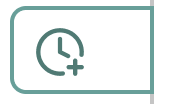 : Approbation automatique
: Approbation automatique -
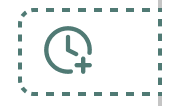 : Approbation nécessaire
: Approbation nécessaire
-
-
Cliquez sur l’intervalle d’heures supplémentaires que vous souhaitez ajouter à votre calendrier. La fenêtre Ajouter des heures supplémentaires s’ouvre.
-
Dans la fenêtre Ajouter des heures supplémentaires, sélectionnez l’heure de début. La valeur par défaut est l’heure de début de l’intervalle de temps sélectionné. L’heure de fin sera automatiquement réglée en fonction de l’heure de début.
Souvenez-vous :
-
Les heures supplémentaires doivent être effectuées en dehors des heures de travail.
-
Si vous avez fixé un nombre maximum d’heures par jour ou par semaine
-
Vous pouvez effectuer des heures supplémentaires pour une durée de 15 minutes seulement.
Si vous souhaitez prolonger l’intervalle des heures supplémentaires au-delà de 30 minutes, si :
-
Les intervalles d’heures supplémentaires sont continus.
-
Les validations définies sont respectées.
 Voir l’exemple
Voir l’exemple
Vous avez sélectionné un intervalle d’heures supplémentaires auto-approuvé de 11:00-11:30. Vous souhaitez prolonger les heures supplémentaires de 30 minutes. Ainsi, vous saisissez l’heure de fin comme 12:00. Votre extension d’heures supplémentaires ne réussit que si :
-
L’intervalle 11:30-12:00 est disponible pour des heures supplémentaires.
-
L’intervalle d’heures supplémentaires 11:30-12:00 est également approuvé automatiquement.
-
-
Cliquez sur Ajouter. Selon le type d’intervalle d’heures supplémentaires sélectionné, l’intervalle est ajouté à votre calendrier ou envoyé pour approbation.
Vous pouvez ajouter autant d’intervalles d’heures supplémentaires que vous le souhaitez à partir des intervalles d’heures supplémentaires disponibles. Les heures supplémentaires sont reflétées dans votre calendrier. Cela couvre également les quarts de nuit.
Libre-service : Demandes d’auto-échange
L’auto-échange vous permet d’affiner votre calendrier en échangeant des heures entre les quarts. Vous renoncez à certains intervalles de votre quart et prenez un nombre égal d’intervalles en dehors du quart. De cette manière, le nombre total d’heures de travail reste le même. L’auto-échange vous permet de mieux contrôler votre calendrier sans affecter la charge de travail globale. Les échanges acceptés mettent automatiquement à jour le calendrier.
Les auto-échanges sont approuvés automatiquement et ne nécessitent pas l’intervention du gestionnaire.
Tous les intervalles d’auto-échange sont de 30 minutes.
Si une demande est en suspens pour un jour donné, les créneaux ne sont pas affichés pour ce jour.
Pour ajouter l’auto-échange en libre-service :
-
Accédez à Ma Zone > Mon calendrier.
L’auto-échange est disponible dans la vue journalière et dans la vue hebdomadaire.
-
Cliquez sur la case Libre-service pour activer la liste déroulante associé. Choisissez Auto-échange dans la liste des options de la liste déroulante Libre-service. Votre calendrier affiche tous les intervalles d’auto-échange disponibles. Tous les intervalles sont approuvés automatiquement.
-
Sélectionnez un ou plusieurs intervalles d’auto-échange
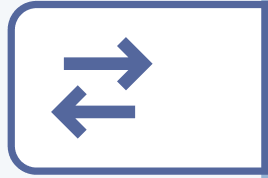 en fonction de vos besoins. La boîte de dialogue d’auto-échange s’ouvre. Vous pouvez y voir le nombre d’intervalles enlevés et ajoutés pour l’échange.
en fonction de vos besoins. La boîte de dialogue d’auto-échange s’ouvre. Vous pouvez y voir le nombre d’intervalles enlevés et ajoutés pour l’échange.Si vous souhaitez effacer les intervalles sélectionnés, utilisez Effacer pour supprimer les intervalles sélectionnés.
-
Cliquez sur Suivant. Vous pouvez voir les intervalles disponibles qui peuvent être pris en échange. Les intervalles indiqués sont en dehors des quarts programmés afin de garantir que le nombre total d’heures de travail ne sera pas affecté.
Sélectionnez les intervalles que vous souhaitez prendre en échange.
Vous devez ajouter le même nombre d’intervalles que celui que vous avez retiré. Une fois que vous l’avez fait, le bouton Demander est activé.
En cliquant sur Retourner, vous reviendrez à la boîte de dialogue précédente. Dans ce cas, les intervalles ajoutés en échange seront effacés, le cas échéant.
-
Cliquez sur Demander. Si toutes les sélections sont conformes aux lignes directrices définies, l’auto-échange est approuvé automatiquement. Les nouveaux intervalles sont ajoutés en fonction des créneaux sélectionnés sur la page Mon calendrier.
Une notification est envoyée si un auto-échange est approuvé ou refusé. Par exemple, l’effectif net a été modifié et le créneau n’est plus disponible, mais la demande a déjà été soumise.
Gardez à l’esprit que si un ou plusieurs agents essaient d’échanger les mêmes intervalles pendant que vous essayez de le faire, les intervalles sont attribués selon le principe du premier arrivé, premier servi. Dans ce cas, vous pouvez voir des intervalles disponibles pour l’échange, mais la demande est automatiquement rejetée après validation.
Modification ou annulation des demandes en libre-service
Vous pouvez modifier ou annuler les demandes en libre-service en attente sur la page Mon calendrier.
Pour annuler ou modifier les demandes en libre-service en attente :
-
Accédez à la page Mon calendrier .
-
Cliquez sur la demande en attente que vous souhaitez modifier ou annuler.
-
Sélectionnez Annuler ou Modifier dans le menu.
-
Pour annuler toutes les demandes en attente de la journée, sélectionnez Annuler tout en haut du calendrier.

